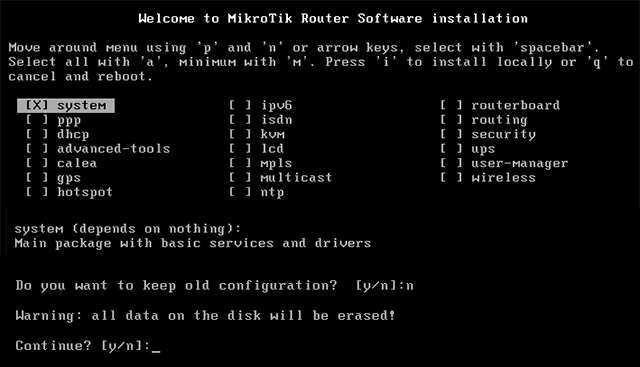- Вимоги для установки
- установка RouterOS
- Скидання налаштувань RouterOS x86
- комп'ютер x86 з процесором 100 МГц і вище, мінімум 32 MB ОЗУ, жорсткий диск мінімум 64 MB;
- CD-ROM;
- диск CD-R або CD-RW;
- ISO образ операційної системи RouterOS;
- програма для запису ISO образів.
операційну систему MikroTik RouterOS можна встановити на комп'ютер x86 наступними способами: за допомогою завантажувального диска або за допомогою утиліти Netinstall, яка дозволяє виконати установку віддалено по мережі.
У цій статті ми розглянемо універсальну установку за допомогою завантажувального диска, оскільки не всі материнські підтримують завантаження по мережі.
Увага! Установка RouterOS видалить всі дані з жорсткого диска. На жорсткому диску можна використовувати тільки встановлену операційну систему RouterOS. Зробити паралельну завантаження декількох операційних систем не можна. Ліцензійний ключ RouterOS буде прив'язаний до жорсткого диска. Тому вимкніть зайві диски, які можуть бути очищені під час установки.
Вимоги для установки
Для установки операційної системи RouterOS знадобляться:
установка RouterOS
Переходимо на сайт MikroTik за посиланням http://www.mikrotik.com/download . Вибираємо x86, натискаємо на посилання CD Image і викачуємо CD образ операційної системи.
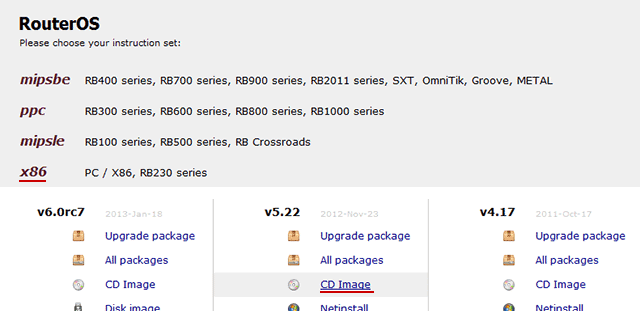
Скачав ISO образ записуємо на CD диск. У Windows це можна зробити за допомогою будь-яких програм для запису дисків. В операційній системі Ubuntu програма запису дисків вбудована в систему. Для запису ISO образу правою кнопкою миші на файлі .iso і виберіть Write to Disk (Записати на диск). Після запису ви отримаєте завантажувальний диск з MikroTik RouterOS.
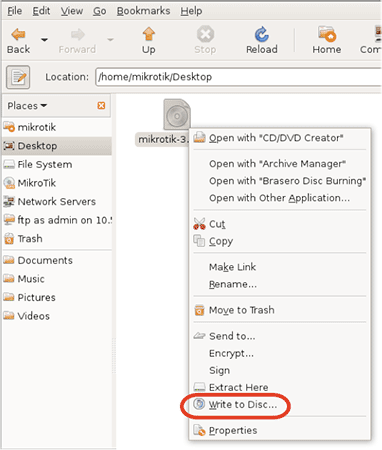
Далі в BIOS комп'ютера налаштуйте завантаження з оптичних дисків і вставте записаний диск в CD-ROM.
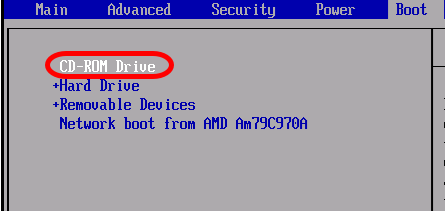
Після перезавантаження комп'ютера з'явиться вікно, в якому необхідно вибрати пакети RouterOS для установки.
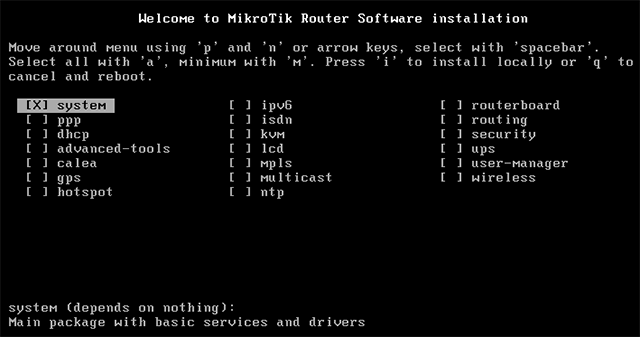
Призначення пакетів:
Пакет Призначення advanced-tools розширені інструменти ping, netwatch, ip-scan, sms tool, wake-on-LAN calea інструмент для збору даних для "Communications Assistance for Law Enforcement Act" в США dhcp Dynamic Host Control Protocol клієнт і сервер gps підтримка GPS пристроїв hotspot управління HotSpot ipv6 підтримка адресації IPv6 mpls підтримка Multi Protocol Labels Switching multicast Protocol Independent Multicast - Sparse Mode; Internet Group Managing Protocol - Proxy ntp Network protocol client and service ppp MlPPP клієнт, PPP, PPTP, L2TP, PPPoE, ISDN PPP клієнти і сервери routerboard доступ і управління RouterBOOT routing підтримка динамічних протоколів RIP, BGP, OSPF і утиліт маршрутизації BFD, filters for routes. security IPSEC, SSH, Secure WinBox system базові можливості маршрутизації like static routing, ip addresses, sNTP, telnet, API, queues, firewall, web proxy, DNS cache, TFTP, IP pool, SNMP, packet sniffer, e-mail send tool, graphing, bandwidth-test, torch, EoIP, IPIP, bridging, VLAN, VRRP і ін.). Також для платформи RouterBOARD - MetaROUTER | Virtualization ups підтримка джерел безперебійного живлення APC user-manager MikroTik User Manager wireless підтримка бездротових інтерфейсів isdn підтримка ISDN lcd підтримка сенсорних LCD екранів kvm віртуалізація KVM
Виберіть пакети, які ви хочете встановити. Натиснувши клавішу a, можна вибрати всі пакети. Клавіша m дозволяє вибрати мінімум. Для установки RouterOS натисніть клавішу i.
На питання Do you want to keep old configuration? дайте відповідь n.
Далі вас попередять, що всі дані на жорсткому диску будуть видалені Warning: all data on the disk will be erased! Continue? Натисніть y.
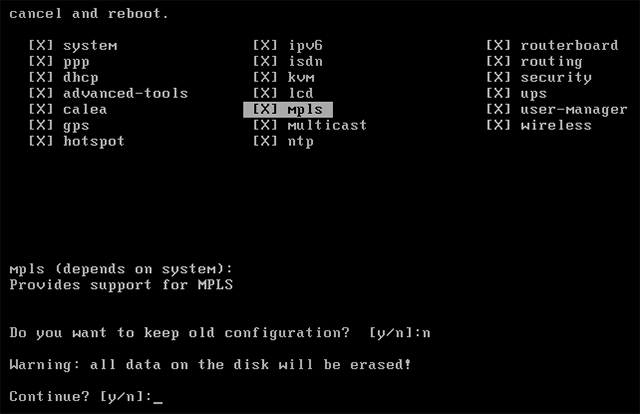
Почнеться процес установки. По його закінченню натисніть ENTER для перезавантаження комп'ютера.
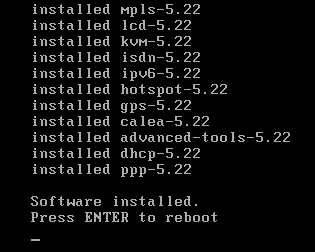
Далі витягніть з CD-ROM інсталяційний диск і налаштуйте в BIOS завантаження з жорсткого диска.
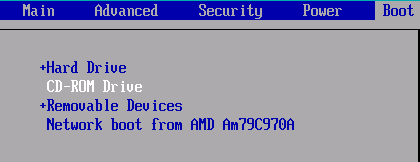
Після успішного завантаження MikroTik RouterOS з жорсткого диска, з'явиться вікно з введенням логіна і пароля. Стандартний логін admin без пароля.
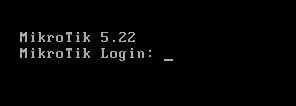
У вікні буде вказано індіфікатор установки software ID. Його використовують, щоб купити ліцензію RouterOS Level4, Level5 або Level6.
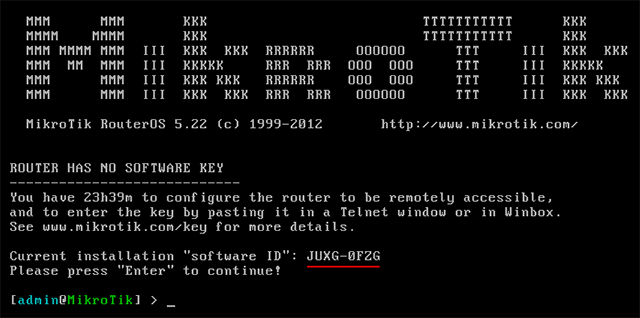
Для покупки ліцензії у вас є 24 години. Час вважається тоді, коли комп'ютер знаходиться у включеному стані. Після закінчення 24 годин ви не зможете використовувати операційну систему RouterOS без ключа. Тому якщо ви зібралися купувати ліцензію RouterOS, запишіть software ID і вимкніть комп'ютер, поки не купите ключ.
Якщо ви хочете познайомитися з можливостями RouterOS, то встановіть з'єднання з ПК за допомогою зручної графічної утиліти Winbox і продовжите конфігурація.
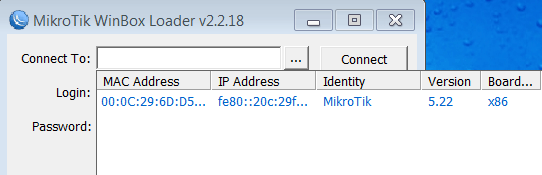
Скидання налаштувань RouterOS x86
Щоб скинути паролі і налаштування операційної системи RouterOS, встановленої на комп'ютері x86, необхідно завантажитися з установочного диска з RouterOS. Коли з'явиться вікно з вибором пакетів, натиснути i і відповісти n на питання Do you want to keep old configuration? Підтвердіть скидання, натиснувши y.